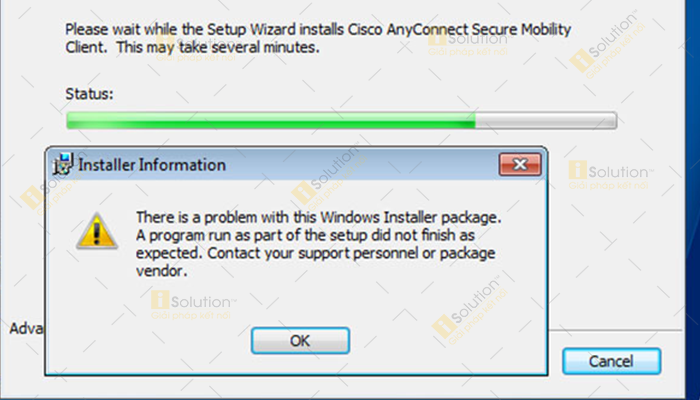Lỗi There Is A Problem With This Windows Installer Package xuất hiện không phải do hệ thống bị lỗi, dù khó xác định nguyên nhân, nhưng phổ biến nhất chính vì các phần mềm xung đột với nhau.
KHẮC PHỤC LỖI THERE IS A PROBLEM WITH THIS WINDOWS INSTALLER PACKAGE
Thông thường lỗi gói Windows Installer sẽ xuất hiện với nhiều dạng thông báo khác nhau, tương tự như những ví dụ được liệt kê dưới đây.
1./ The Windows Installer Service could not be accessed.
2./ ERROR 1722 There is a problem with this Windows Installer package. A program run as part of the setup did not finish as expected.
3./ Windows Installer Service couldn't be started.
4./ Could not start the Windows Installer service on Local Computer. Error 5: Access is
Và khi bạn nhận được những thông báo này, đồng nghĩa trên máy tính đã có một hoặc nhiều chương trình nào đó không chạy được. Mà nguyên nhân gây nên tình trạng trên có thể là do các phần mềm xung đột với nhau, máy tính bị nhiễm virus hoặc phần mềm đọc hại, bộ nhớ của hệ thống không đủ để chạt cho tất cả ứng, lỗi driver đồ họa.
Trong một vài trường hợp hiếm hoi, There Is A Problem With This Windows Installer Package cũng có thể xuất hiện từ lỗi của hệ thống.
Để không phải khó chịu với lỗi này trong quá trình sử dụng máy tính, những hướng dẫn sau đây sẽ phần nào giúp bạn khắc phục vấn đề.
Phương pháp 1: Khởi động lại máy tính
Lỗi gói Windows Installer có thể được xử lý nhanh bằng cách khởi động lại máy tính, thế nên khi lỗi xuất hiện bạn hãy thực hiện việc khởi động máy lại xem kết quả thế nào nhé.
Phương pháp 2: Cập nhật hệ điều hành
Windows sẽ quét thiết bị trong quá trình cập nhật và khắc phục một số xung đột giữa các phần mềm có thể xảy ra trước đó. Và từ đó mà lỗi Windows Installer có thể được khắc phục.
Phương pháp 3: Cập nhật ứng dụng
Một trong các nguyên nhân gây ra lỗi là do xung đột của các phần mềm, thế nên việc cập nhật ứng dụng sẽ là cánh giúp bạn sửa lỗi cơ bản tại nhà.
Phương pháp 4: Chạy Windows Troubleshooter
Bước 1: Đầu tiên hãy truy cập vào Settings => Sau đó hãy chọn Update & Security.
Bước 2: Chạy Program Compatibility Troubleshooter và Windows Store Apps Troubleshooter, vì đây chính là hai tùy chọn cho phép quét và cung cấp giải pháp sử lỗi cho mọi sự cố thuộc về ứng dụng khiến thông báo xuất hiện.
Phương pháp 5: Đăng ký lại Windows Installer
Bước 1: Đầu tiên hãy mở menu Start và gõ Run.
Bước 2: Sau đó nhập msiexec /unregister và chọn OK => Bây giờ, làm tương tự một lần nữa nhưng lần này gõ msiexec /regserver và chọn OK.
iSolution chúc bạn thực hiện thành công! Sau khi áp dụng nếu không thể khắc phục được tình hình bạn có thể sử dụng
dịch vụ bảo trì hệ thống mạng máy tính định kỳ của iSolution để được giúp đỡ bạn nhé.